คุณสามารถมี Android M, Brillo, Cardboard ของคุณและผลิตภัณฑ์อื่น ๆ ที่ประกาศในการประชุมนักพัฒนา I / O ของ Google เมื่อวานนี้
ฉันแค่ต้องการ Google Photos ผลิตภัณฑ์ที่ฉันรอคอยที่จะสร้างคำสั่งซื้อจากคลังรูปภาพที่แผ่กิ่งก้านสาขาของฉัน ฉันใช้ Picasa มานานหลายปีเพื่อแบ่งปันภาพถ่ายกับครอบครัว แต่มันก็ไม่เหมาะสำหรับการสำรองรูปภาพเพราะฉันเริ่มใช้ iPhone ของฉันมากขึ้นและ dSLR ของฉันน้อยลง และฉันไม่ชอบ Google+ ที่พยายามโค่นล้ม Picasa ให้เป็นที่เก็บรูปภาพออนไลน์ของฉัน แต่ทั้งหมดได้รับการอภัยด้วยการเปิดตัว Google Photos ซึ่งมีประสิทธิภาพน่ากลัว
Google Photos ใช้งานได้กับหลายแพลตฟอร์ม: Android, iOS และบนเว็บ เช่นเดียวกับ Google ไดรฟ์หรือแอป Google+ ก่อนหน้าคุณสามารถตั้งค่าแอป Google Photos สำหรับมือถือเพื่อสำรองรูปภาพและวิดีโอที่คุณถ่ายบนโทรศัพท์ของคุณ เช่นเดียวกับไดรฟ์และ G + Google Photos ให้พื้นที่เก็บข้อมูลฟรีไม่ จำกัด เมื่อคุณเลือกการตั้งค่า คุณภาพสูง ซึ่งหมายถึงภาพถ่ายความละเอียดเต็มรูปแบบที่มีความละเอียดสูงสุด 16 ล้านพิกเซลและวิดีโอ HD สูงสุด 1080p หากคุณถูกตั้งค่าไว้กับการบีบอัดใด ๆ คุณสามารถเลือก ต้นฉบับ ซึ่งจะบันทึกไฟล์ความละเอียดเต็มรูปแบบที่จะนับรวมกับแผนบริการพื้นที่เก็บข้อมูล Google ของคุณ
ฉันใช้แอพ Google Photos iOS และแอพพลิเคชั่นบนเว็บและในที่สุดฉันก็รู้สึกว่าฉันมีที่จับในห้องสมุดรูปภาพของฉันส่วนใหญ่เป็นเพราะฉันแย่มากเกี่ยวกับการจัดระเบียบรูปถ่ายของฉัน เมื่อฉันลงชื่อเข้าใช้บัญชี Google อัลบั้มเก่าของฉันจาก Picasa อยู่ที่นั่นพร้อมกับภาพถ่ายทั้งหมดจาก iPhone ของฉันเพราะฉันใช้คุณสมบัติการสำรองข้อมูลอัตโนมัติในแอพ Google Drive ตอนนี้ฉันสามารถปิดการใช้งานใน Google ไดรฟ์และใช้การตั้งค่า สำรองและซิงค์ ใน Google Photos
ทั้งในแอปพลิเคชันบนเว็บและ iOS Google Photos มีมุมมองหลักสามประการ: ผู้ช่วย รูปภาพ และ คอลเลกชัน คุณสามารถใช้ปุ่มเมนูที่มุมบนซ้ายเพื่อนำทางระหว่างมุมมองทั้งสามนี้หรือคุณสามารถปัดไปด้านข้างเพื่อเลื่อนจากมุมมองหนึ่งไปอีกมุมหนึ่ง
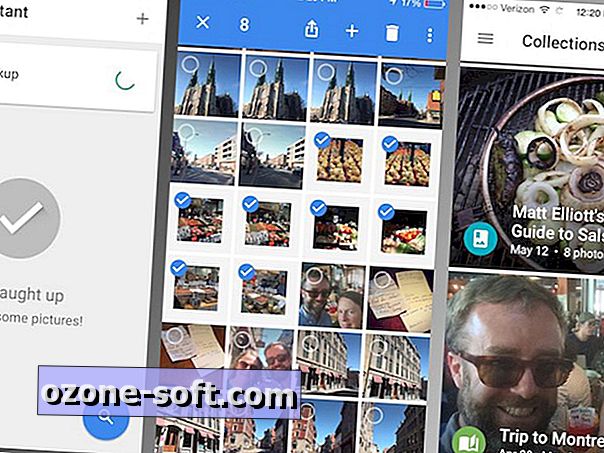
ในแอพ iOS คุณสามารถบีบนิ้วเพื่อซูมเข้าที่มุมมอง รูปภาพ เพื่อเจาะลึกได้ทุกปี มีเครื่องมือแก้ไขพื้นฐานรวมถึงตัวเลือกปรับอัตโนมัติและตัวกรอง
ตามมุมมองของ ผู้ช่วย ตามที่ Google จะ "แนะนำสิ่งใหม่ ๆ ที่ทำกับภาพถ่ายและวิดีโอของคุณเช่นภาพตัดปะหรือเรื่องราวจากการเดินทางครั้งล่าสุดที่คุณทำหลังจากดูตัวอย่างการสร้างคุณสามารถเลือกเก็บแก้ไข หรือทิ้งมัน " ผู้ช่วยยังไม่ได้ช่วยฉันเพียงแค่บอกฉันว่าฉันหมดแล้วไปถ่ายรูป ฉันแน่ใจว่าฉันใช้แอพมากกว่านี้ผู้ช่วยของฉันจะกระโดดไปหามัน
มุมมอง คอลเล็กชัน ประกอบด้วยอัลบั้มภาพยนตร์และเรื่องราวของคุณ เรื่องราวคืออัลบั้มที่มีทั้งภาพถ่ายและวิดีโอและ Google จะเป็นผู้ริเริ่มและสร้างเรื่องราวให้คุณ นอกจากนี้คุณยังสามารถสร้างโครงการของคุณเองได้จากหนึ่งในห้าวิธี: อัลบั้มภาพยนตร์เรื่องราวแอนิเมชั่นและคอลลาจ
สิ่งที่ฉันชอบมากที่สุดเกี่ยวกับ Google Photos นอกเหนือจากมันเป็นแอพของตัวเองและไม่ได้เสียบเข้ากับไดรฟ์หรือ Google+ ก็เป็นฟังก์ชั่นการค้นหาที่น่าประทับใจซึ่งนักพัฒนาซอฟต์แวร์ได้ให้มา นอกจากนี้ยังมีซอฟต์แวร์จดจำใบหน้าที่แม่นยำอย่างน่ากลัวซึ่งติดตามลูก ๆ ของฉันแต่ละคนกลับไปที่ภาพถ่ายทารกเมื่อพวกเขาดูเหมือนทารกทั่วไปมากกว่าคนจริง
นอกเหนือจาก ผู้คน แล้ว Google Photos ยังให้คุณค้นหารูปภาพตาม สถานที่ และ สิ่งต่าง ๆ Places ใช้ข้อมูลตำแหน่งเพื่อจัดกลุ่มรูปภาพเพื่อให้คุณสามารถดูรูปภาพของการเดินทางที่คุณทำโดยไม่จำเป็นต้องสร้างอัลบั้มก่อน ที่น่าประทับใจยิ่งกว่าคือหมวดหมู่ Things ซึ่งช่วยให้คุณค้นหาภาพถ่ายของป่าไม้อาหารสนามกีฬาการเต้นรำและอีกมากมาย
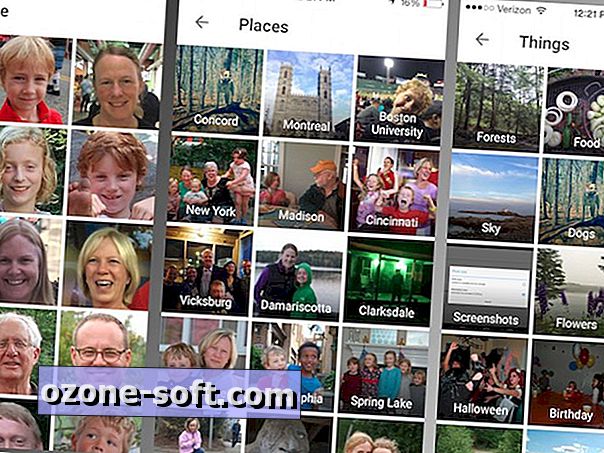
การแชร์นั้นง่ายดายด้วย Google Photos เช่นกัน ในการแชร์กลุ่มรูปภาพคุณไม่จำเป็นต้องสร้างอัลบั้มก่อน คุณเพียงแค่ต้องเลือกกลุ่มรูปภาพและขอลิงค์ (และการเลือกรูปภาพไม่จำเป็นต้องมีการแตะอย่างต่อเนื่อง แต่คุณสามารถแตะค้างไว้แล้วลากเพื่อเลือกบล็อกภาพถ่าย)
บนแอปพลิเคชันเว็บให้คลิกปุ่มแชร์ที่ด้านบนเมื่อคุณเลือกกลุ่มรูปภาพแล้วคลิกรับ ลิงก์ที่แชร์ ได้ บนแอพ iOS ให้เลือกภาพถ่ายของคุณแตะปุ่มแชร์แล้วแตะ คัดลอกลิงก์ไปยังคลิปบอร์ด จากนั้นคุณจะสามารถวางลิงก์ลงในอีเมลและผู้รับของคุณจะไม่ต้องการแอพพิเศษหรือเข้าสู่ระบบเพื่อดูรูปถ่ายของคุณ
สำหรับข้อมูลเพิ่มเติมอ่านโพสต์บล็อกอย่างเป็นทางการของ Google ในหัวข้อ












แสดงความคิดเห็นของคุณ